常见ADSL猫的默认管理员用户名及其密码:
[收集于网络 如有错误请指正!]
ViKing
用户名:adsl 密码:adsl1234
实达
默认IP:192.168.10.1
版本:2110ehr v3.20、 2110ehr v3.21、 2110ehr v3.51
用户名:admin 密码:conexant
实达 2110ehr v4.5
用户名:root 密码:grouter
实达 2110eh v3.51(中文web界面)
用户名:admin 密码:starnetadsl
艾玛
默认IP:192.168.101.1
用户名:admin 密码:admin
华硕
 http://192.168.1.1/
http://192.168.1.1/
用户名:adsl 密码:adsl1234
神州数码 DCAD-6010RA V6
 http://192.168.1.1/
http://192.168.1.1/
用户名为ADSL,密码为ADSL1234
神州数码 DCAD-6010RA V5
192.168.1.1
admin admin1234
全向 QL1680
在IE浏览器的地址栏里面敲入IP地址10.0.0.2
的用户名是admin出厂时默认值:密码是qxcomm1680,管理员密码是 qxcommsupport
全向 QL1688
在IE浏览器的地址栏里面敲入IP地址10.0.0.2
用户名为admin;出厂时默认值:密码为qxcomm1688
全向 QL1880
在IE浏览器的地址栏里面敲入IP地址192.168.1.1
用户名是root出厂时默认值:密码是root
全向 qxcomm1688
 http://192.168.1.1/
http://192.168.1.1/
用户名为admin 高端设置密码是:qxcommsuport
全向 qxcomm1680
 http://192.168.1.1/
http://192.168.1.1/
登陆ADSL的密码是:qxcomm1680
普天 ISIN6161-RT
用户名:putian 密码:123456
普天 ISIN6161-BE
用户名:putian 密码:123456
重庆普天CP ADSL03
 http://192.168.1.1/
http://192.168.1.1/
username:root
password:root
etek-td ADSL_T07L006.0
 http://192.168.1.1/
http://192.168.1.1/
User Name: supervisor
Password: 12345
忘记密码的解决办法:
使用超级终端的Xmodem方式重写Vxworks.dlf,密码恢复成:12345
合勤 zyxel 642
在运行输入telnet 192.168.1.1
密码1234,一直按住机身后面的的RESET复位键然后开机,保持几十秒就可以恢复出厂默认 值
北电
用户名:anonymous 密码:12345
大恒
用户名:admin 密码:admin
大唐
用户名:admin 密码:1234
斯威特
用户名:root 密码:root
用户名:user 密码:user
中兴
ZXDSL831
用户名:ZXDSL/adsl
密码:zxdsl/adsl831
ZXDSL831B
用户名:ZXDSL/adsl
密码:zxdsl/adsl831
BENQ
用户名:user 密码:benq1234
伊泰克
 http://192.168.1.1/
http://192.168.1.1/
用户名:supervisor
密码:12345
阿尔卡特
 http://192.168.1.1/
http://192.168.1.1/
一般没有密码
义成(同维) DSL699E 699EA
 http://192.168.1.1/
http://192.168.1.1/
用户名:ROOT
密码:ROOT
大亚 DB102 DB108
 http://192.168.1.1/
http://192.168.1.1/
用户名:admin
密码:dare
高级设置界面: http://192.168.1.1/ doc/index1.htm
http://192.168.1.1/ doc/index1.htm
WST RT1080
 http://192.168.0.1/
http://192.168.0.1/
username:root
password:root
WST ART18CX
 http://10.0.0.2/
http://10.0.0.2/
username:admin
password:conexant
username:user
password :password
泛德
admin
conexant
东信 Ea700
 http://192.168.1.1/
http://192.168.1.1/
用户名:空
密码:password
broadmax hsa300a
 http://192.168.0.1/
http://192.168.0.1/
username:broadmax
password:broadmax
长虹 ch-500E
 http://192.168.1.1/
http://192.168.1.1/
username:root
password:root
台湾突破 EA110
RS232:38400
 http://192.168.7.1/
http://192.168.7.1/
username SL
psw SL
GVC DSL-802E/R3A
 http://10.0.0.2/
http://10.0.0.2/
username:admin
password:epicrouter
username:user
password assword
科迈易通 km300A-1
 http://192.168.1.1/
http://192.168.1.1/
username: password,command
password assword
assword
科迈易通 km300A-G
 http://192.168.1.1/
http://192.168.1.1/
username:root
password:root
科迈易通 km300A-A
 http://192.168.1.1/
http://192.168.1.1/
username:root/admin (armandb,PINKLACE,command 
password:123456/root
科迈易通 KM300A-AB
192.168.1.1
admin/root
root/123456
sunrise SR-DSL-AE
 http://192.168.1.1/
http://192.168.1.1/
username:admin
password:0000
sunrise DSL-802E_R3A
 http://10.0.0.2/
http://10.0.0.2/
username:admin
password:epicrouter
username:user
password assword
UT斯达康 ut-300R
 http://192.168.1.1/
http://192.168.1.1/
username:root or admin
password:utstar
CyberLink 6307/6309KG
它使用在随Cyberlink6307/6309KG带的光盘中DSLCom.exe
出厂时默认值:路由IP地址 : 192.168.1.1密码 : stm
TP-LINK TD-8800
192.168.1.1
户名admin,密码admin
Ecom ED-802EG
在IE输入192.168.1.1
用户名和密码都为root
神州数码 6010RA
在IE输入192.168.1.1
用户名为ADSL,密码为ADSL1234
华为Huawei SmartAX MT800
初始IP是192.168.1.1
用户名ADMIN 密码admin/epicrouter
恢复默认配置的方法有两种,一种是连续按MODEM背后的RESET键三 次
另一种是在配置菜单的SAVE&REBOOT里选择恢复默认配置。
湖北邮通
IP:10.0.0.2
Username:admin
Password:epicrouter
亨威NSM500网速通
IP:192.168.1.1
Username:root
Password:root
SpeedTouch]
root
root
中达电通 CT500-B
root
12345
中达电通 CT500-R
root
12345
天邑 HASB-100
admin
admin/epicrouter
星网锐捷 ADSL2110EH
192.168.10.1
root/admin
ADSL2110EH
192.168.10.1
root/admin
银河信息 AAM6000EV(华硕)
192.168.1.1
adsl adsl1234
港湾网络 HA1000-TR
192.168.1.1
admin harbour
格林耐特 GRT1500R GS8120/GS3780
192.168.1.1
root 12345
格林耐特 GRT1500 AD6485/AD6488
192.168.1.1
root 12345
友讯电子有限公司 DSL-500 DSL-200 DSL-300
192.168.1.1
admin admin
斯维特新 SLA8000D SLA8000 SVT508
192.168.1.1
root root
探索者 KD318
10.0.0.2
admin conexant
全创 AccessLinker 1100
10.0.0.2
admin epicrouter
世博资讯 2610 Conexant
10.0.0.2
admin password
金瑞迪 RA-800 Router
192.168.1.1
root 12345
金瑞迪 RA-800 Modem
192.168.1.1
root 12345
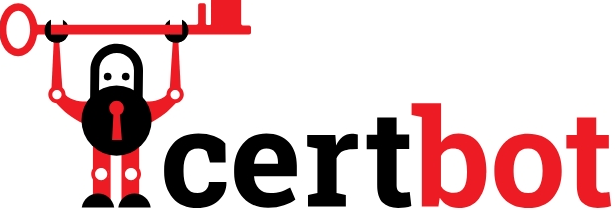

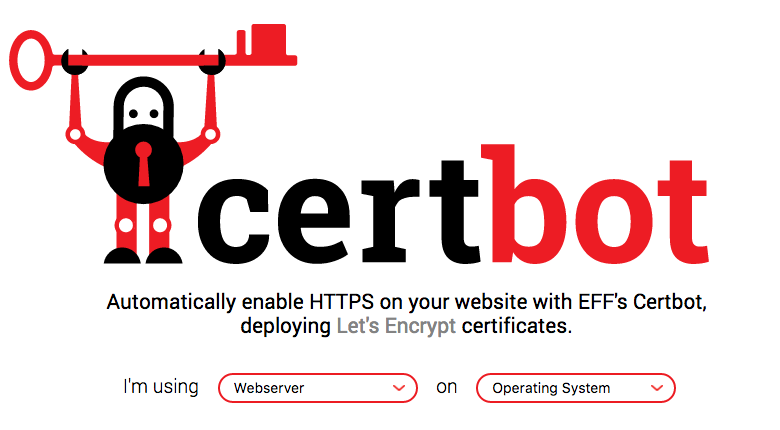
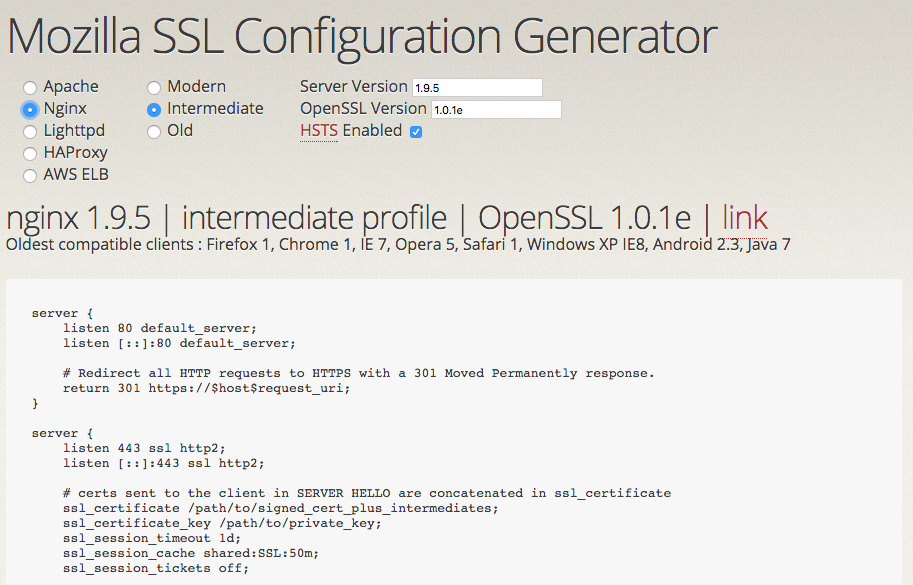
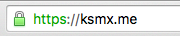
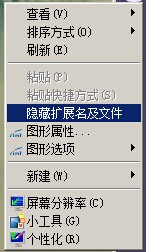

 assword
assword